老白菜华擎主板u盘装win7教程
来源:www.laobaicai.net 发布时间:2016-05-04 10:39
虽然新出现的win8系统支持更快的启动速度和屏幕触控,但目前在国内还是win7系统最受欢迎,究其原因则是win7系统操作更加简易、方便。下面就给大家介绍老白菜华擎主板装win7使用教程。
1.首先使用老白菜装机版制作一个老白菜u盘启动盘,详情请参考:老白菜装机版一键制作启动u盘教程。
2.然后把从网上下载的win7系统镜像包拷贝到老白菜u盘根目录下,如下图所示:
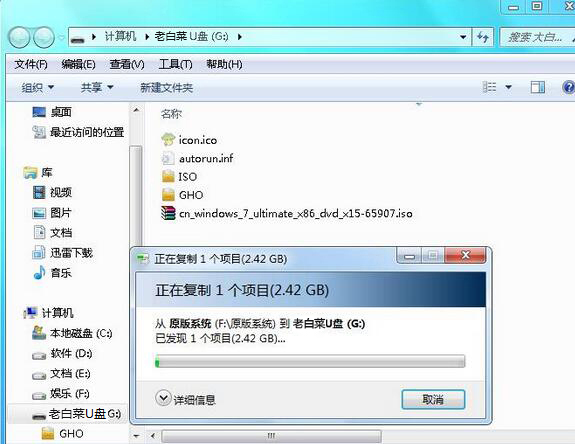
3.重启电脑,待品牌画面显示时,迅速按下f11进入启动项选择窗口,选择以“usb”为开头的选项按回车,如下图所示:
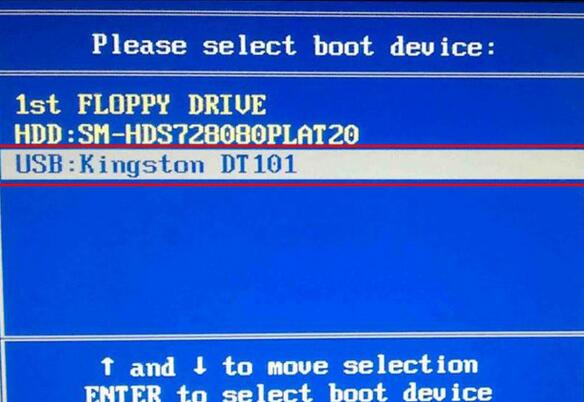
4.成功进入老白菜主菜单后,选择【02】运行老白菜Win8PE防蓝屏版(新电脑)”,如下图所示:
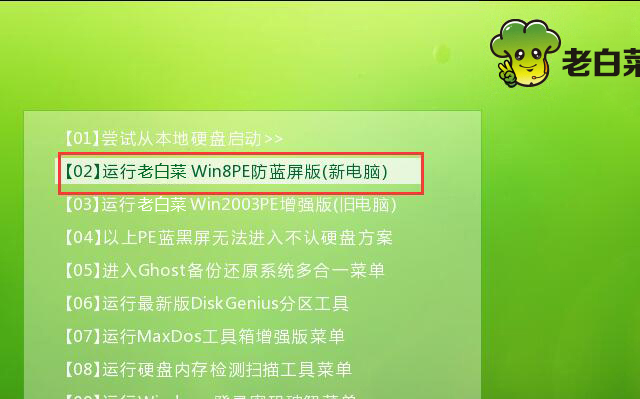
5.在老白菜PE装机工具窗口,点击“浏览”,把win7镜像添加进来,如下图所示:
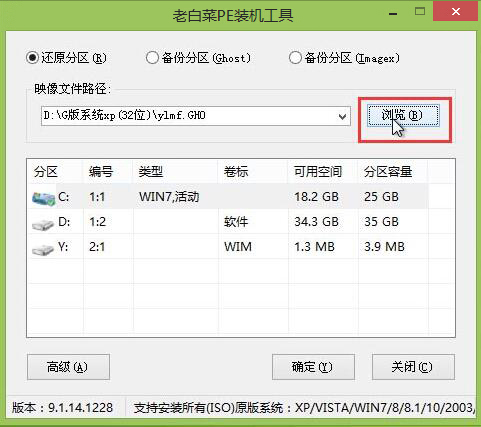
6.选择c盘为安装盘,点击确定,如下图所示:
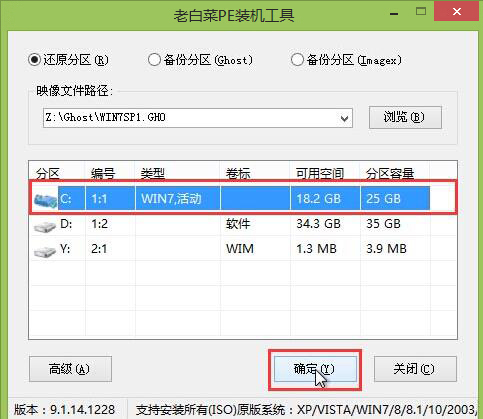
7.在弹出的提示窗口点击确定,接着系统会自动还原,如下图所示:
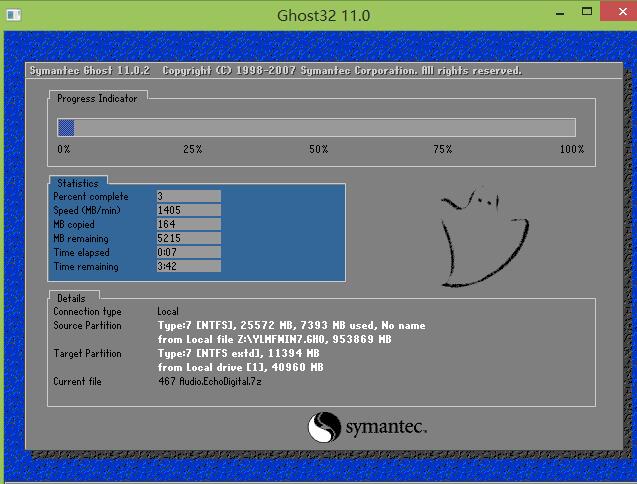
8.还原完成后系统会自动重启,之后开始安装,如下图所示:
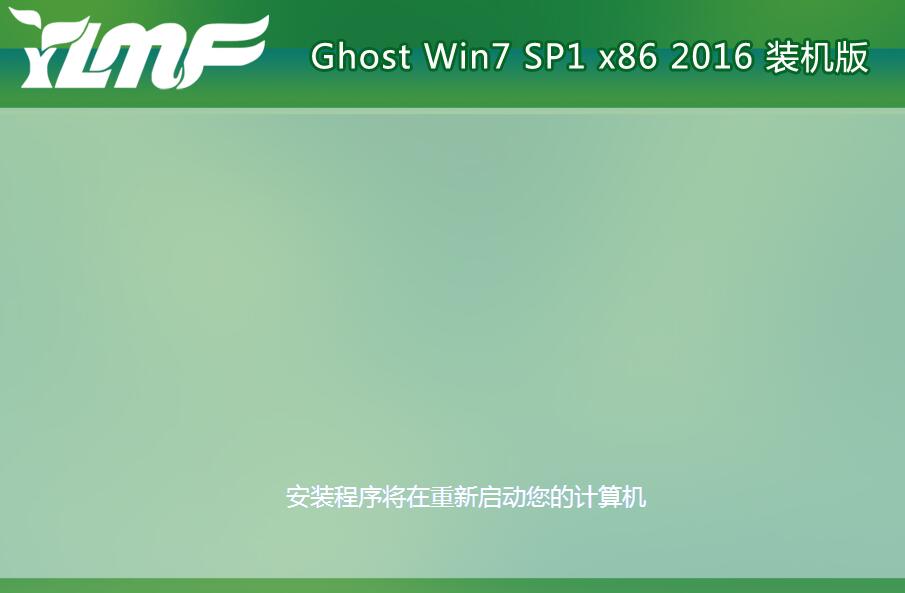
9.最后我们就可以看到win7桌面了,如下图所示:
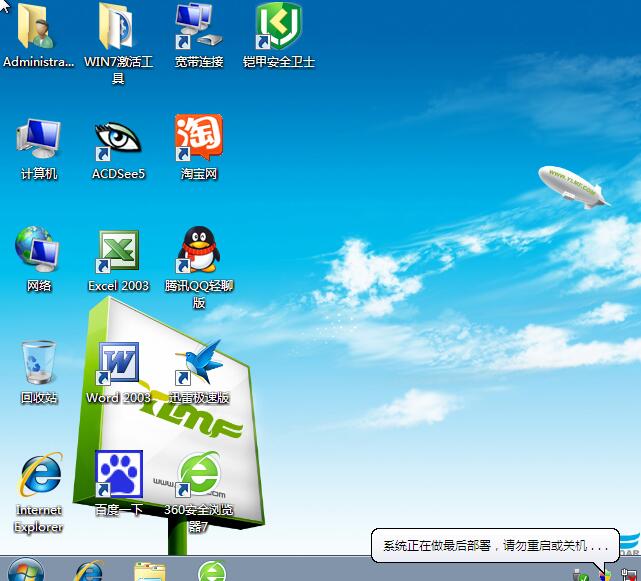
以上就是老白菜华擎主板装win7教程,和其他笔记本装系统方法大同小异,大家只需要在操作时注意区分u盘启动操作即可,希望以上的教程对大家有所帮助。
推荐阅读
"老白菜电脑系统维护必备神器"
- 老白菜电脑装机维护好工具 2025-07-28
- 老白菜U盘启动盘:电脑装机维护的实用利器 2025-07-25
- 联想小新 Air 14 2022版笔记本安装win10系统教程 2024-05-07
- 戴尔灵越14 Pro 2022版笔记本安装win7系统教程 2024-05-07
红米Book Pro 14 锐龙版 2022笔记本安装win11系统教程
- 联想IdeaPad 15s 2022版笔记本安装win7系统教程 2024-05-05
- 联想小新 Pro 14 2022 锐龙版笔记本安装win11系统教程 2024-05-05
- 外星人X14 R1笔记本使用老白菜u盘一键安装win10系统教程 2024-05-05
- 华为MateBook D 15 2022版笔记本安装win7系统教程 2024-05-04
老白菜下载
更多-
 老白菜怎样一键制作u盘启动盘
老白菜怎样一键制作u盘启动盘软件大小:358 MB
-
 老白菜超级u盘启动制作工具UEFI版7.3下载
老白菜超级u盘启动制作工具UEFI版7.3下载软件大小:490 MB
-
 老白菜一键u盘装ghost XP系统详细图文教程
老白菜一键u盘装ghost XP系统详细图文教程软件大小:358 MB
-
 老白菜装机工具在线安装工具下载
老白菜装机工具在线安装工具下载软件大小:3.03 MB










